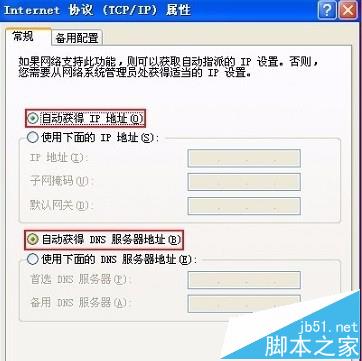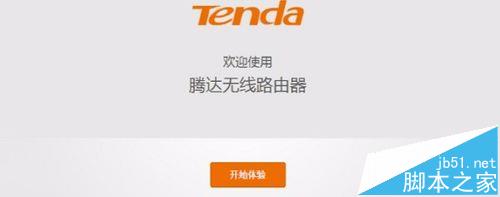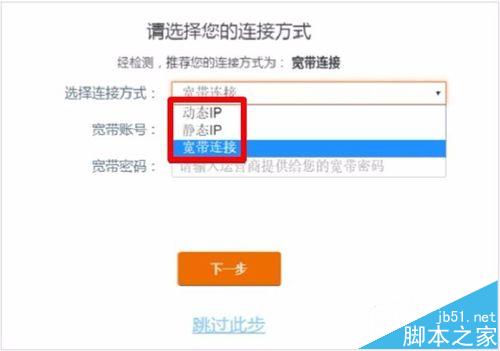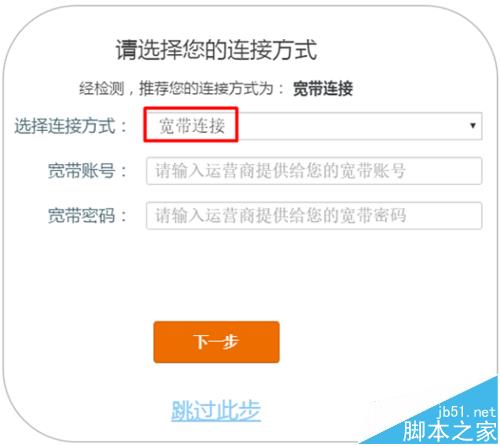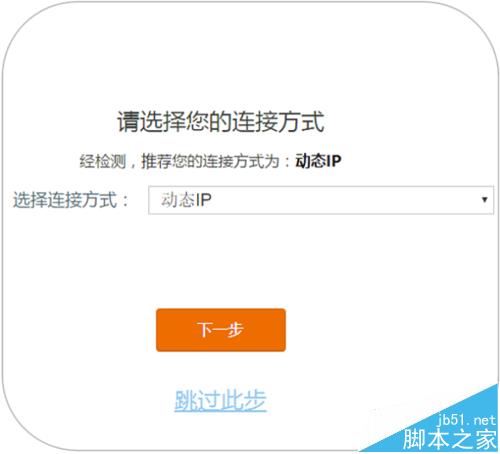Tenda腾达AC9路由器如何设置上网?
发布时间:2022-07-16 文章来源:xp下载站 浏览:
|
网络技术是从1990年代中期发展起来的新技术,它把互联网上分散的资源融为有机整体,实现资源的全面共享和有机协作,使人们能够透明地使用资源的整体能力并按需获取信息。资源包括高性能计算机、存储资源、数据资源、信息资源、知识资源、专家资源、大型数据库、网络、传感器等。 当前的互联网只限于信息共享,网络则被认为是互联网发展的第三阶段。 一台新购买的腾达AC9无线路由器,或者是刚恢复出厂设置的腾达AC9无线路由器,要连接Internet上网,需要按照下面的步骤进行设置。 一、连接腾达AC9路由器 情况一:电话线/光纤宽带 腾达AC9路由器的WAN口,用网线连接到猫或者光猫;1、2、3、4接口中任意一个,都可以用来连接电脑。
情况而:网线入户宽带 请把宽带运营商提供的入户网线(墙壁网线接口),直接连接到腾达AC9路由器的WAN口;电脑用网线连接到1、2、3、4中任意一个。
情况是三:有线电视宽带 腾达AC9路由器的WAN口,用网线连接到有线电视宽带猫;电脑用网线连接到1、2、3、4中任意一个。
重要说明: (1)、正确连接腾达AC9路由器后,电脑暂时就无法上网了;待腾达AC9成功后,电脑自动就能上网。 (2)、虽然电脑不能上网了,但此时是可以打开腾达AC9路由器的设置页面的。即设置路由器时,并不需要电脑能够上网,只要路由器连接正确,电脑就可以对其进行设置的。 二、设置电脑IP地址 在设置腾达AC9路由器上网之前,需要把电脑本地连接(以太网)中的IP地址,设置为自动获得IP地址(又叫做:动态IP),如下图所示。
三、设置腾达AC9路由器上网 1、打开设置页面。打开电脑上的浏览器,在浏览器地址栏中输入:tendawifi.com ,并按键盘上的Enter键——>在弹出的页面中,点击“开始体验”。
2、选择连接方式 重要说明: 这里的“连接方式”实际上指的就是用户的宽带类型(网络接入类型),需要根据用户使用的宽带情况来进行选择,下面教大家如何选择“连接方式”。
(1)、宽带连接 在开通宽带的时候,运营商会提供一个宽带账号、宽带密码给用户,在未使用路由器的时候,电脑上需要使用“宽带连接”程序,填写宽带账号、密码进行拨号,拨号成功后,电脑就能上网。 如果你的宽带情况与上面介绍的一致,则这里的“连接方式”就应该选择:宽带连接——>然后填写宽带运营商提供的“宽带账号 ”、“宽带密码”——>点击“下一步”。
(2)、动态IP 在未使用路由器的时候,只需要把宽带网线(猫)连接到电脑上,电脑的IP地址设置为自动获得,这时候电脑就可以正常上网了。 如你的宽带与上面介绍的相符,这里的“上网方式 ”应该选择:动态IP——>然后点击“下一步”。
(3)、静态IP 在开通宽带的时候,运营商会提供一个IP地址、子网掩码、网关、2个DNS给用户;在未使用路由器的时候,需要在电脑本地连接中填写宽带运营商提供的IP、子网掩码、网关、DNS,然后电脑就可以上网了。 如你的宽带与上面介绍的相符,这里的“上网方式 ”应该选择:静态IP ——>输入运营商提供的静态IP地址信息 ——>点击“下一步 ”。 3、无线设置 设置“无线名称”、“无线密码”以及“登录密码 ”——>点击“下一步”。 重要说明: 注意无线密码是连接路由器WiFi时所使用的密码,而登录密码(路由器管理员密码)是登录路由器管理界面时所使用的密码。 网络的神奇作用吸引着越来越多的用户加入其中,正因如此,网络的承受能力也面临着越来越严峻的考验―从硬件上、软件上、所用标准上......,各项技术都需要适时应势,对应发展,这正是网络迅速走向进步的催化剂。 |
相关文章
上一篇:路由器reset按键如何用?